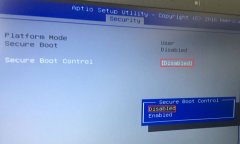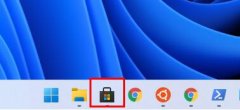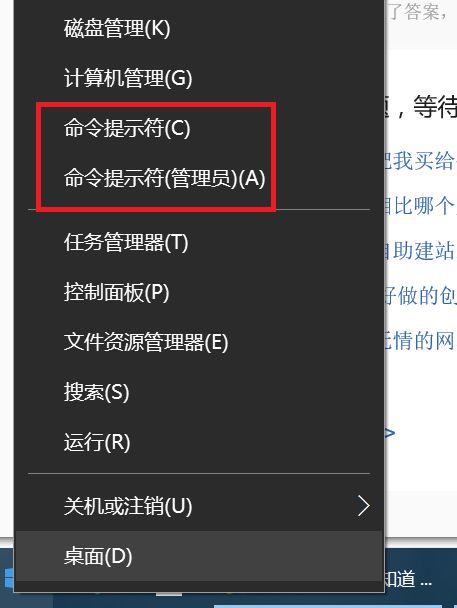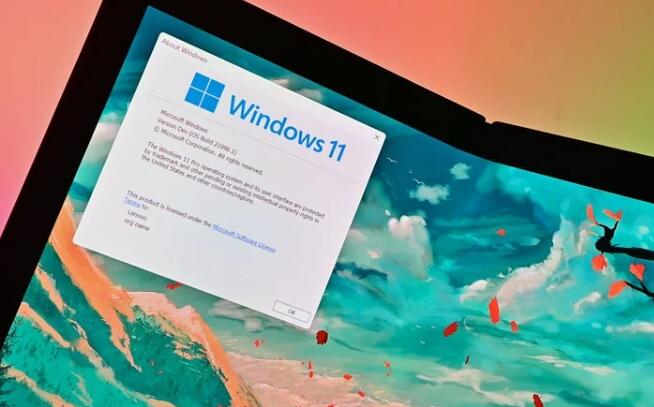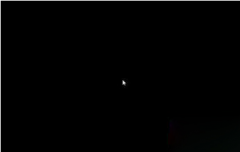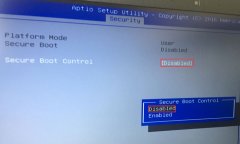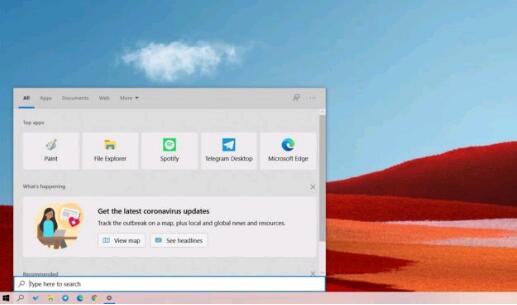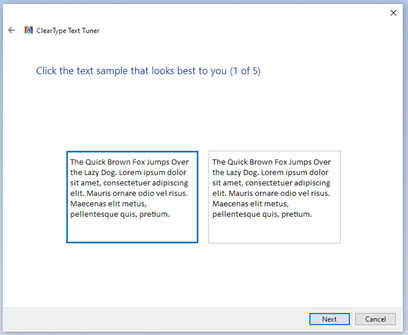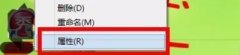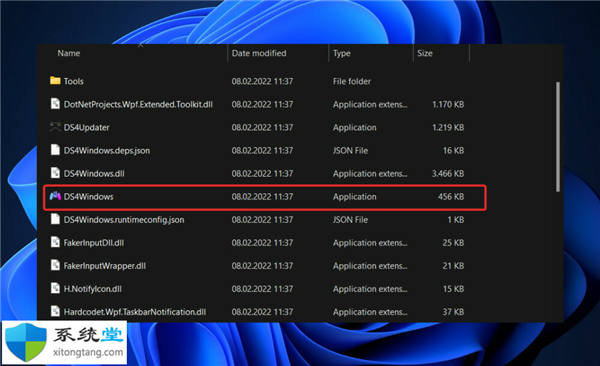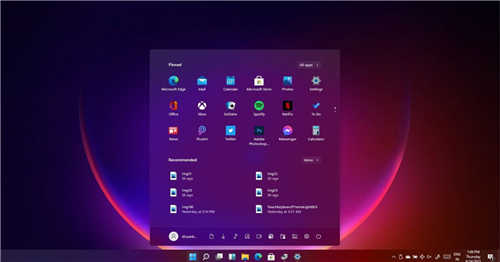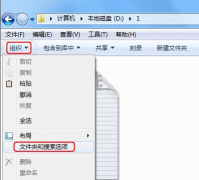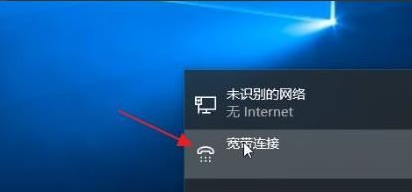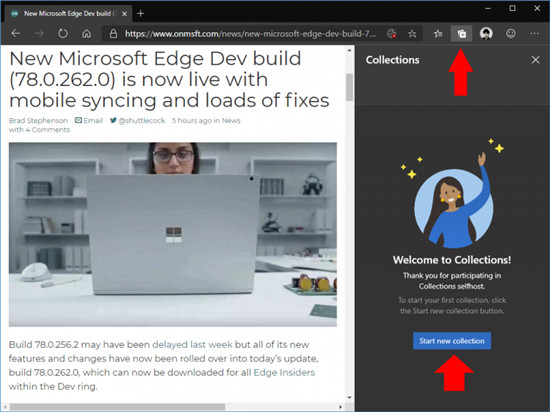开机自动连接宽带,教你win7开机自动连接宽带怎么设置
今天,电脑技术网 Tagxp.com小编主要针对win7怎么设置开机宽带自动连接的问题,给大家详细分享下Win7宽带自动连接设置步骤,有兴趣的朋友们就来了解下本文吧。
如果用户手上没有可以进行宽带拨号的路由器,倒是可以使用计划任务自动连接网络,且这事会在计算机每次开机的时候进行,一般非网络连接出现问题,用户就可以不用自己手工拨号了。其实很简单只需要按照以下的解决办法操作就行:
电脑技术网 Tagxp.com提供的具体操作步骤如下:
1、右键;此电脑;,点击;管理;,然后打开;任务计划程序;;
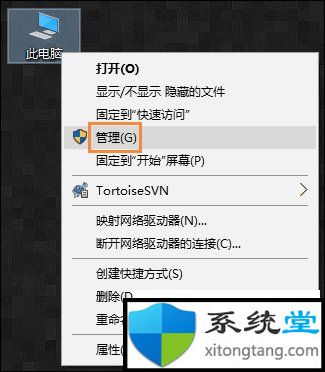
2、在右侧操作栏中,;创建基本任务;;
3、在名称栏中输入有意义的便于识记的名字,例如;宽带连接;;
4、在任触发器中,选择;当用户登录时;;
5、选择;启动程序;;
6、在启动程序对话框中的;程序和脚本;栏中输入如下内容,;rasdial 宽带连接 宽带账户名 密码;,中间用一个空格隔开;
7、再次确认程序或脚本的输入参数,确认无误后点击是,然后再点击完成;
8、创建好的计划任务,当你启动电脑登录你当前账户的时候,宽带连接程序已经启动。
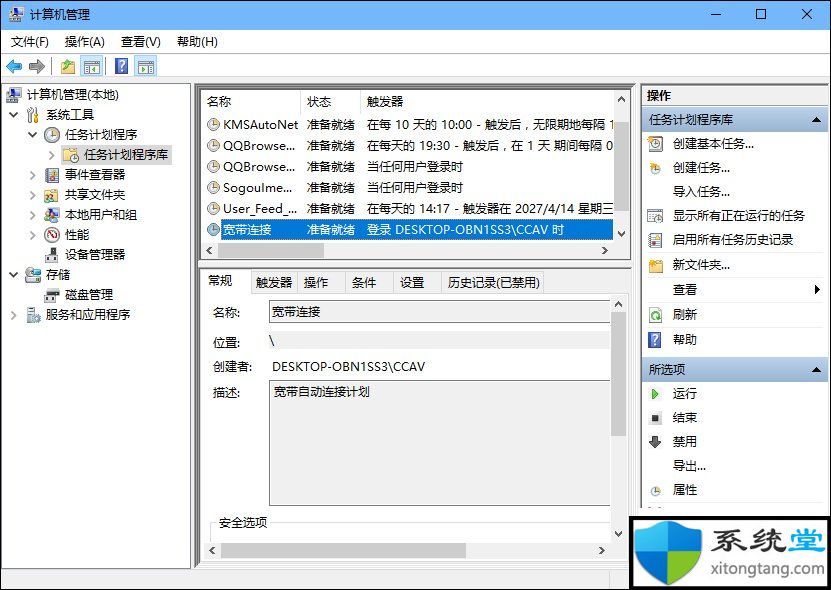
注意事项:任务计划程序托管有系统重要的计划任务程序,请用户在删除一些计划任务的时候看清楚下处理。
以上便是事关win7如何设置开机自动连接宽带的办法步骤,虽然可以省下用户进行宽带拨号的步骤,却会因为网络连接错误而出现中断,即便这事对于台式机用户并没有多少影响,但对笔记本而言,网络出错的问题却是经常可见的。